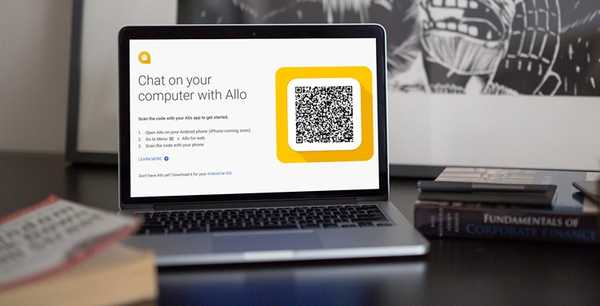
Thomas Glenn
0
1406
63
Det har gått nesten ett år siden Google lanserte Allo og Duo, som de viktigste applikasjonene for chatting og videosamtaler. Mens Duo har vært en øyeblikkelig hit, kan det samme ikke sies om Allo. Det er noen årsaker til at Allo ikke kunne samsvare med lanseringsforventningene. For det første er app-markedet for direktemeldinger allerede overfylt med noen virkelig gode apper som WhatsApp og Facebook Messenger. Og selv om Allo bringer massevis av kule nye funksjoner (som inkognito-chat, selvdestruktiv meldinger, fantastiske klistremerker og mer), mangler det også noen grunnleggende funksjonaliteter, noe som har holdt appen tilbake. For eksempel var det til nylig ingen stasjonær klient for Allo. Teknisk sett er det ikke en enda nå, men Google har nettopp lansert en nettversjon av appen (akkurat som WhatsApp gjorde tidligere) som lar deg bruke den på PC og Mac.
Selv om det ikke er det samme som å ha de native desktop-appene, er det likevel bedre enn å ikke ha noe i det hele tatt. I denne artikkelen skal vi vise deg hvordan du bruker nettversjonen av appen, og mens vi er inne på den, vil vi også gi deg noen tips til hvordan du kan konvertere nettversjonen til en frittstående webapp for skrivebordet ditt. Så hvis du er en Allo-bruker, eller noen som ikke vurderte den bare fordi den manglet en skrivebordsversjon av appen, kan du lese artikkelen for å finne ut hvordan du bruker Allo-appen på PC og Mac:
Ting du må vite før du bruker Allo på nettet
Allo har nettopp blitt utgitt som en webapp, og du kan tro at du bare trenger en nettleser for å få tilgang til den, men du vil ta feil. Akkurat nå, til og med nettappen kommer med visse begrensninger. For øyeblikket kan nettversjonen av Allo-appen bare være du får tilgang til hvis du eier en Android-telefon. Støtten for iPhones kommer imidlertid snart. Nettappen er også støttes bare i Chrome-nettleseren. Hvis du bruker noen annen nettleser og ikke har Chrome på skrivebordet ditt, kan du gå til lenken og laste ned og installere appen. OK, nå som du vet disse tingene, kan vi starte opplæringen.
Bruk Allo på Chrome
Siden metodikken for å bruke Allo på Chrome vil være den samme, uavhengig av operativsystemet du bruker, er det ikke noe poeng i å vise det to ganger. Så, uansett om du er Mac- eller Windows-bruker, er det slik du gjør det.
1. Åpne Chrome-nettleseren på skrivebordet ditt og besøk Allo web-appside.
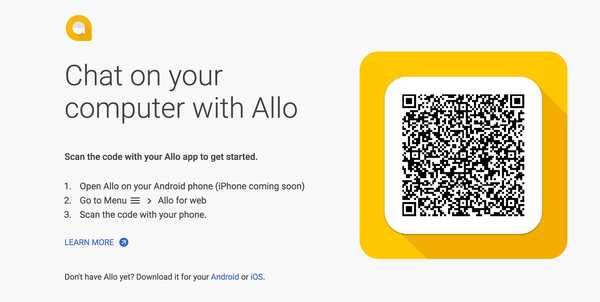
2. Start nå Allo-appen på Android-smarttelefonen din og trykk på hamburgermenyen. Trykk her på alternativet "Allo for web".
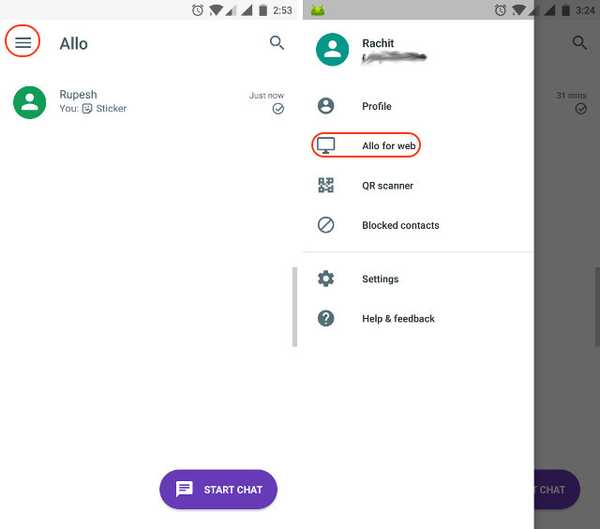
3. Skann nå QR-koden som er til stede på nettleserfanen ved å tappe på “SCAN QR CODE” -knappen på telefonen din og peker kameraet mot nettleseren.
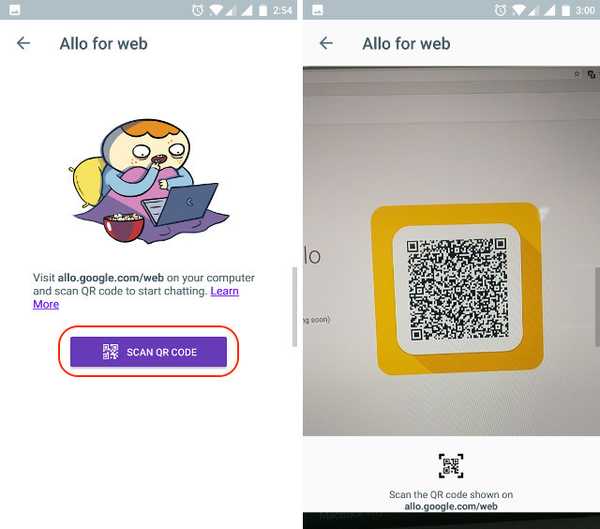
4. Så snart du skanner koden, vil du være logget inn på kontoen din og kunne bruke Allo-appen på skrivebordet ditt.
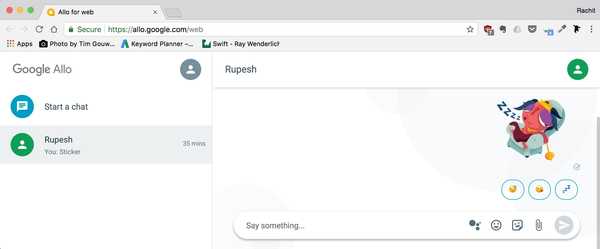
Lag Allo Web App for Windows
Som jeg nevnte i innledningen, vil jeg, bortsett fra å vise hvordan du bruker nettversjonen av Allo-appen, også hjelpe deg lage en desktop app som vil fungere som en frittstående app. Nå, jeg vil påpeke at det ikke vil være en egen app, og vil bare bruke Chrome-nettleseren som base. Men, den vil kjøre i sitt eget vindu og vil sporte Allo's appikon også. Det er ganske kult at vi kan gjøre det, da det gjør at vi kan bruke Allo-appen uten å måtte åpne Chrome-nettleseren bare for dens eierandel.
1. Chrome lar deg innfødt en vinduet appversjon av hvilket som helst nettsted på Windows OS. For å gjøre det for Allo, må du først fullføre den første delen av opplæringen og logge inn på Allo-kontoen din.
2. Nå, på Chrome (mens du er på Allo-fane), Klikk på 3-punkts-menyen presentere i øverste høyre hjørne av nettleseren og gå til Flere verktøy -> Legg til på skrivebordet og klikk på den.

3. Nå vil du se et popup-kort der du kan gi nytt navn til appen. Før du trykker på Legg til-knappen, husk å forsikre deg om at alternativet “Åpne som vindu” er merket av.
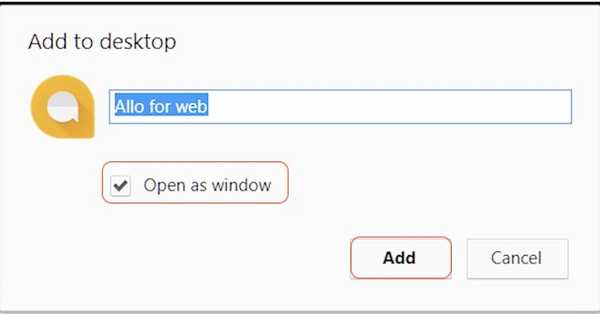
4. Så snart du klikker på Legg til-knappen, vil du finne Allo app-ikon på skrivebordet ditt. Du kan dobbeltklikke for å åpne appen, som du gjør med en hvilken som helst annen app.
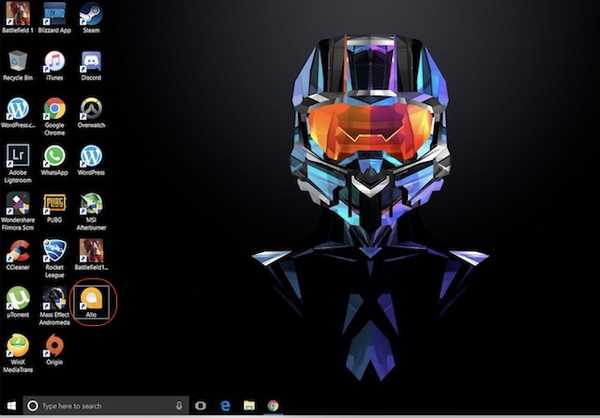
5. Bare for å være sikker på at det fungerer, her er et bilde av appen som jobber i et annet vindu. Det kan du se, det er et ikon for Allo-appen ved siden av Chrome-ikonet.
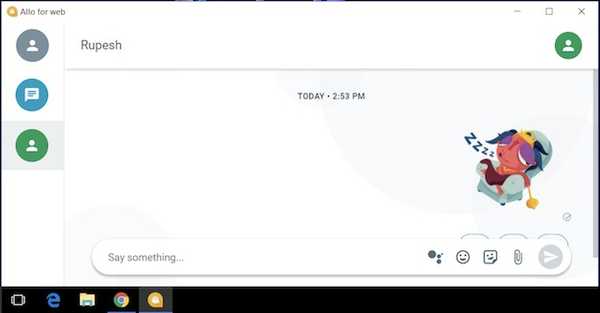
6. Det kan du også høyreklikk på ikonet for å legge det til enten Start-menyen eller oppgavelinjen for rask tilgang.
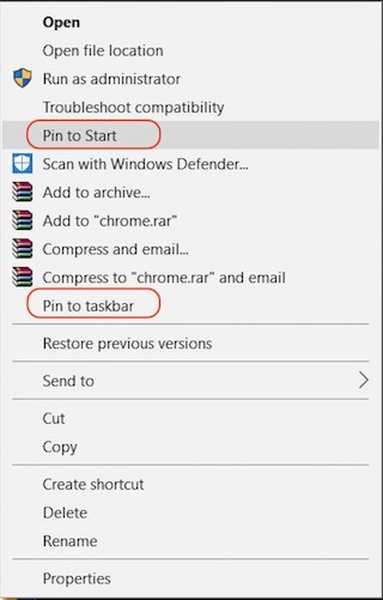
Lag Allo Web App for Mac
Chrome lar deg ikke gjøre det samme på macOS på grunn av begrensningene, og vi må derfor bruke en tredjepartsapp for å gjøre det. Heldigvis kjenner jeg bare appen til det, så la oss komme i gang, skal vi?
1. Last ned og installer “Sammenheng 5” app (gratis å lage 4 webapper) ved å klikke på lenken. Nå lanserer appen. Slik ser appen ut etter at den er lansert.
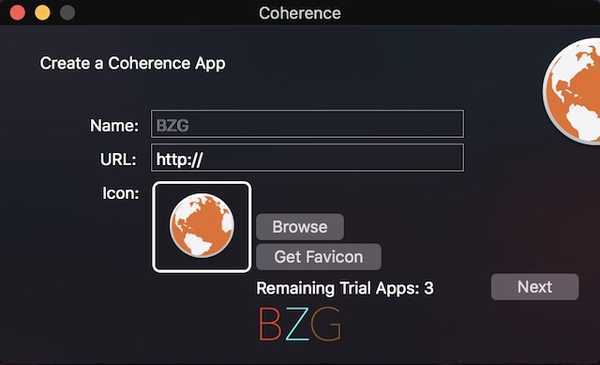
2. Nå fyller du ut de nødvendige feltene. Navnseksjonen er der navnet på appen går, og URL-delen vil være vert for nettadressen til nettversjonen av Allo. For enkelhets skyld har jeg koblet Allo sin nettadresse her. Bare kopier og lim den inn i ønsket felt.
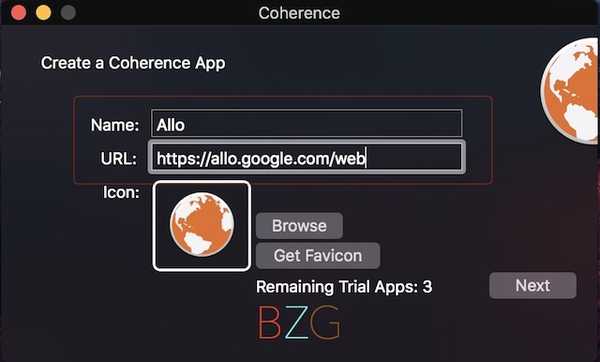
3. Nå, før du trykker på Neste-knappen, Klikk på knappen "Få favicon" for å få logoen til Allo-appen. Motsatt kan du til og med laste opp din egen logo (ved å klikke på bla-knappen og velge logofilen), hvis du vil.
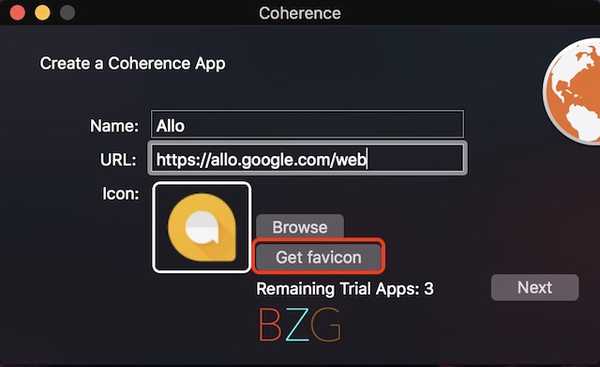
4. Fortsett nå å klikke på Neste-knappen til du kommer til skjermen som vises på bildet nedenfor. Her, Klikk på “Standard App” -knappen for å opprette appen din. Så snart du klikker på knappen, vil et popkort informere deg om at appen din er opprettet.
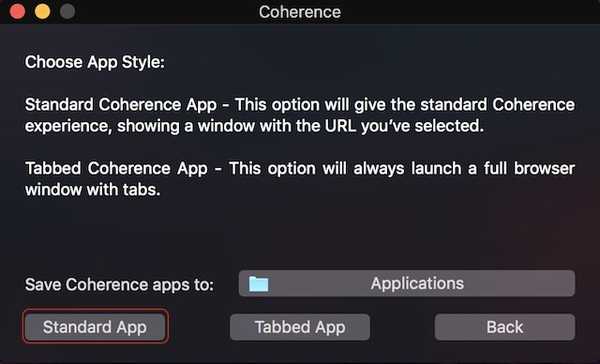
5. Nå, som du kan se at Allo-appen lever langs andre apper på Mac-maskinen min. Den vil bare oppføre seg som en vanlig app. Du kan søke etter den i Spotlight, finne den inne i applikasjonsmappen, og så videre. Start appen, slik du vanligvis gjør.
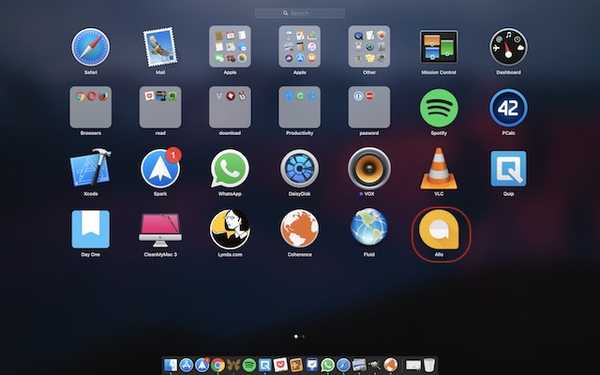
6. Når du starter appen, må du logge inn på det før du kan bruke det. Bare skann QR-koden med Allo-appen din (akkurat som i Chrome-opplæringen). Slik ser appen ut på skrivebordet mitt.
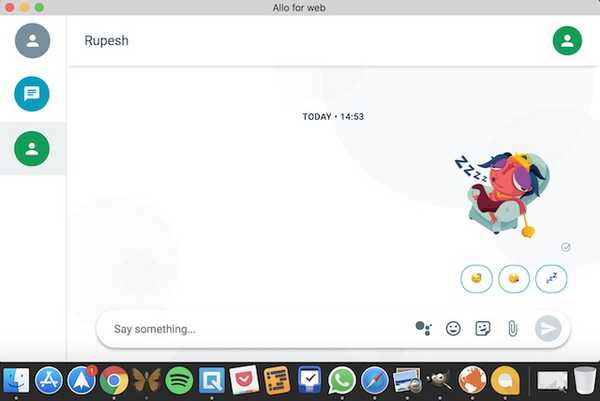
SE OGSÅ: Google Allo vs WhatsApp: Hvordan den nye Google Smart Messaging-appen går
Bruk Allo på PC og Mac
Selv om nettversjonen av Allo-appen ikke er fullt ut funksjonell (da den bare fungerer med Chrome og Android), er dette et skritt i riktig retning. Også til Google lanserer desktop-appene, kan du bruke metodene nevnt ovenfor for å lage en for deg. Det er ikke mye annerledes enn å bruke WhatsApp på din PC eller Mac, for det føles også som en port av sin egen nettversjon. Gi oss beskjed om tankene dine om Google Allo-appen i kommentarfeltet nedenfor. Nå som det har en nettversjon, har du også større sannsynlighet for å bruke den enn før? Slipp tankene dine om emnet nedenfor.















